Windows 11 SEとは何ですか?
公開: 2021-12-10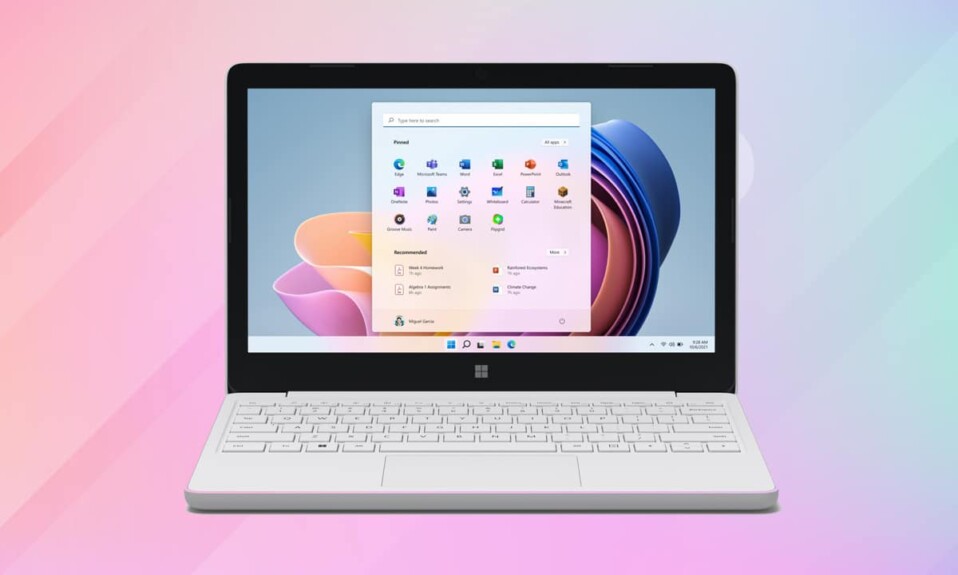
ChromebookとChromeオペレーティングシステムは主に教育市場を支配してきましたが、Microsoftはかなり前から、競争の場に参入して平準化しようと試みてきました。 Windows 11 SEでは、まさにそれを実現することを目的としています。 このオペレーティングシステムは、 K-8教室を念頭に置いて作成されました。 使いやすく、安全性が高く、機能が制限された低コストのコンピューターに適していると思われます。 この新しいOSを開発している間、マイクロソフトは教育者、学校のIT担当者、および管理者と協力しました。 これは、Windows 11SE用に特別に作成された特別なデバイスで実行することを目的としています。 これらのデバイスの1つは、Microsoftの新しいSurface Laptop SEで、わずか249ドルからです。 Acer、ASUS、Dell、Dynabook、Fujitsu、HP、JP-IK、Lenovo、Positivoのデバイスも含まれ、これらはすべてIntelとAMDを搭載しています。
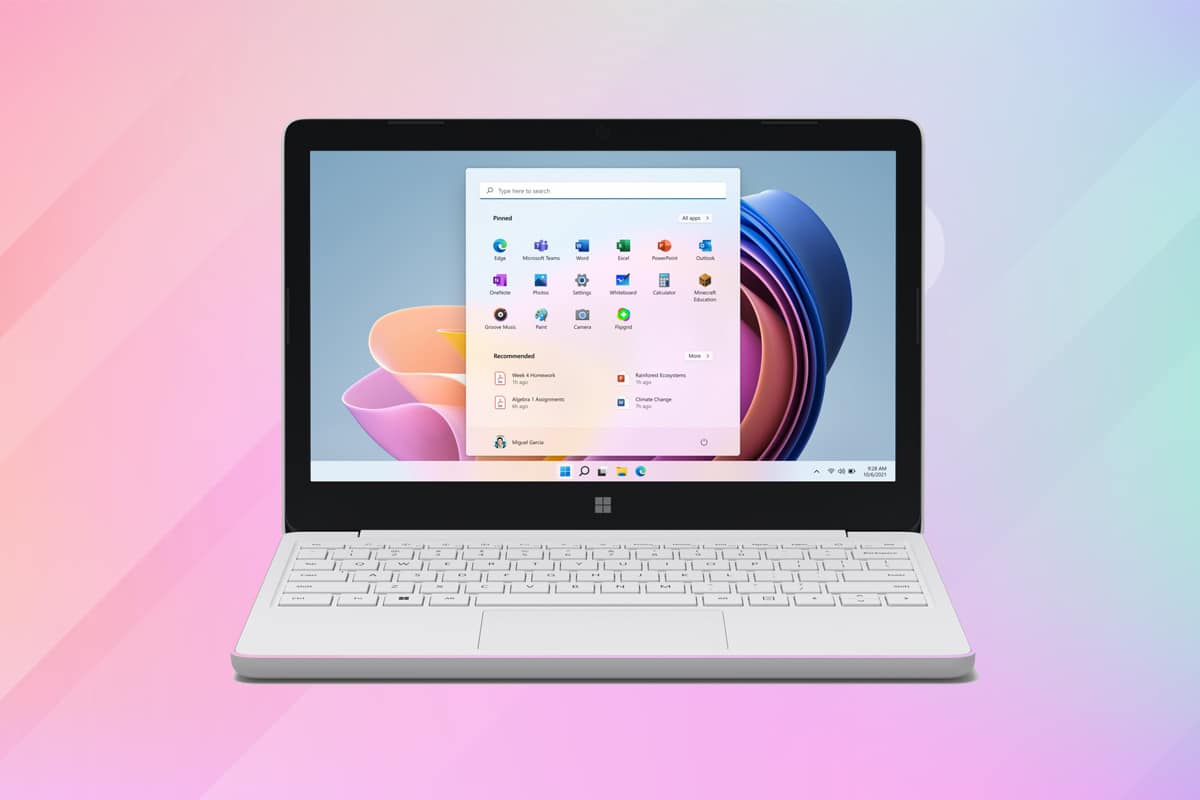
コンテンツ
- Microsoft Windows 11 SEとは何ですか?
- Windows 11 Student Editionを入手するにはどうすればよいですか?
- どのアプリが実行されますか?
- このオペレーティングシステムを使用できるのは誰ですか?
- SEデバイスで異なるエディションのWindows11を使用できますか?
Microsoft Windows 11 SEとは何ですか?
Microsoft Windows 11 SEは、オペレーティングシステムのクラウド初版です。 Windows 11の強度を維持しながら、簡素化します。 このオペレーティングシステムは、主に学生のID管理とセキュリティを使用する教育機関を対象としています。 学生のデバイスでOSを管理および展開するには、
- IT管理者には、IntuneまたはIntune forEducationが必要です。
- 彼らはMicrosftEducationExpertに連絡する必要があります。
そもそも、Windows 11とどう違うのですか? 次に、以前のWindows for Educationエディションとどのように異なりますか? 簡単に言うと、Windows 11SEはオペレーティングシステムのトーンダウンバージョンです。 また、Windows 11EducationとWindows11 ProEducationなどの教育版の間にも大きな違いがあります。
- 機能の大部分は、Windows11と同じです。
- Windows Student Editionでは、アプリは常に全画面モードで開きます。
- 報告によると、スナップレイアウトには、画面を半分に分割する2つの並列構成しかありません。
- ウィジェットもありません。
- 低コストのデバイス向けに設計されています。
- メモリーフットプリントが少なく、メモリ消費量も少ないため、学生にとって理想的です。
また読む:レガシーBIOSにWindows11をインストールする方法
Windows 11 Student Editionを入手するにはどうすればよいですか?
- Windows 11SEがプリインストールされているデバイスのみが使用できます。 つまり、ガジェットのラインナップはMicrosoft Windows 11SE専用にリリースされます。 たとえば、SurfaceラップトップSE。
- それを除けば、他のエディションのWindowsとは異なり、オペレーティングシステムのライセンスを取得することはできません。 これは、Windows 11にアップグレードできるため、Windows10デバイスからSEにアップグレードできないことを意味します。
どのアプリが実行されますか?
OSに負担をかけず、気を散らすものを減らすために実行されるアプリはごくわずかです。 Windows 11 SEでアプリを起動する場合、覚えておくべき最も重要なことは、 IT管理者だけがアプリをインストールできるということです。 学生やエンドユーザーがダウンロードできるアプリはありません。

- Word、PowerPoint、Excel、OneNote、OneDriveなどのMicrosoft 365プログラムは、ライセンスを通じて含まれます。 すべてのMicrosoft365アプリは、オンラインとオフラインの両方で利用できます。
- すべての生徒が自宅でインターネットに接続しているわけではないため、 OneDriveはファイルをローカルにも保存します。 オフラインでの変更はすべて、学校でインターネットに再接続するとすぐに同期されます。
- ChromeやZoomなどのサードパーティプログラムでも動作します。
- MicrosoftStoreはありません。
それとは別に、インストールする必要のあるネイティブアプリケーション、つまりアプリ、 Win32、およびUWP形式は、このオペレーティングシステムで制限されます。 次のいずれかのカテゴリに分類される厳選されたアプリをサポートします。
- コンテンツをフィルタリングするアプリ
- テストを受けるためのソリューション
- 障害を持つ人々のためのアプリ
- 効果的な教室コミュニケーションのためのアプリ
- 診断、管理、ネットワーキング、およびサポート機能のアプリはすべて不可欠です。
- ウェブブラウザ
注:プログラム/アプリケーションをWindows 11 SEで評価および承認するには、アカウントマネージャーを使用する必要があります。 アプリは、上記の6つの基準に厳密に準拠している必要があります。
また読む:なぜWindows 10は吸うのか?
このオペレーティングシステムを使用できるのは誰ですか?
- Microsoft Windows 11 SEは、学校、特にK-8教室を念頭に置いて作成されました。 ただし、限られたプログラムの選択でイライラしない場合は、このオペレーティングシステムを他の目的で使用できます。
- さらに、教育機関から子供用のWindows 11 SEデバイスを購入した場合でも、学校のIT管理者によって制御できるようにプロビジョニングされている場合にのみ、デバイスの機能を十分に活用できます。 それ以外の場合は、ブラウザとプリインストールされたアプリのみを使用できます。
したがって、このガジェットが教育現場でのみ役立つことは明らかです。 自分で購入する必要があるのは、学校から要求された場合のみです。
SEデバイスで異なるエディションのWindows11を使用できますか?
はい、できますが、複数の制限があります。 別のバージョンのWindowsをインストールする唯一のオプションは次のとおりです。
- すべてのデータをワイプします。
- Windows 11SEをアンインストールします。
注: IT管理者があなたに代わって削除する必要があります。
その後、あなたはする必要があります
- 他のWindowsエディションのライセンスを購入します。
- デバイスにインストールします。
注:ただし、このオペレーティングシステムをアンインストールすると、再インストールできなくなります。
おすすめされた:
- Outlookのパスワードを回復する方法
- Windows11でNotepad ++をデフォルトとして設定する方法
- Windows11でMicrosoftPowerToysアプリを更新する方法
- WinZipとは何ですか? Realtekカードリーダーとは何ですか?
この記事が、Microsoft Windows 11 SE、その機能、およびその使用法について興味深く、知識があることを願っています。 次に何を学びたいか教えてください。 コメントセクションから提案や質問を送信できます。
